Файл: Программа легка и удобна в использовании. Все учителя и учащиеся быстро и легко осваивают ее.docx
ВУЗ: Не указан
Категория: Не указан
Дисциплина: Не указана
Добавлен: 25.10.2023
Просмотров: 16
Скачиваний: 1
ВНИМАНИЕ! Если данный файл нарушает Ваши авторские права, то обязательно сообщите нам.
12. Использование систем тестирования Indigo и MyTestXPro для оценивания результатов обучения.
MyTestXPro
MyTest - Компьютерное тестирование знаний MyTestX.
Программа легка и удобна в использовании. Все учителя и учащиеся быстро и легко осваивают ее.
Для создания и редактирования тестов в программе имеется удобный редактор тестов. С помощью редактора можно создать либо новый тест, либо изменить существующий. Так же в редакторе настраивается процесс тестирования: порядок заданий и вариантов, ограничение времени, оценивание и многое другое.
При первом запуске программы вы увидите такое окно:
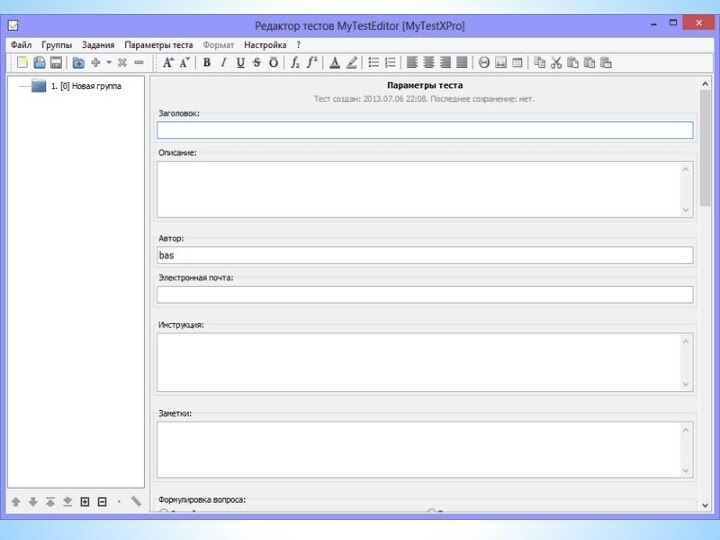
Левую часть рабочей области главного окна занимает список групп и
заданий. В основной части настраиваются и редактируются параметры теста, групп, задания.
Каждое задание MyTestXPro находится в той или иной группе. Для того чтобы добавить новое задание необходимо чтобы либо была выбрана группа, в которую будет добавлено задание, либо выбрано другое задание в этой группе. При создании нового теста в нем уже есть одна группа. Для добавления в нее задания нужно ее выбрать, щелкнув по ней.
При выборе какой-либо группы в списке слева в рабочей области редактора тестов отображаются ее параметры (название, описание, ограничение количества заданий для создания выборки и прочее). Для удобства каждой группе можно задать один из десяти цветов ее значка.
Изменять параметры группы можно в любой момент. Можно, например, сразу
задать ее название и описание, можно сделать это позднее.
Для добавления в группу задания дайте команду Задания → Добавить ... и выберите какого типа задания вы желаете создать. Тип задания можно изменить позднее, при этом по мере возможности информация не потеряется (например, можно спокойно преобразовать задание типа "одиночный выбор" во "множественный выбор", не потеряв текст вопроса и вариантов ответа).
Большинство типов заданий позволяет видеть их в редакторе почти также
как их будет видеть тестируемый в модуле тестирования.
При создании или выборе задания для редактирования в основной части рабочей области окна программы находятся пять вкладок. На первой располагается основная информация о задании: вопрос, количество баллов, ограничение времени, дополнительный рисунок, варианты ответов или критерии проверки ответов (зависит от типа задания).
Вкладка Формулировки позволяет задания для задания до пяти различных формулировок вопроса. Какая из них будет выбрана указывается в параметрах тестирования.
Вкладка Обучение задает обратную связь в обучающем режиме и некоторые его параметры.
Вкладка Дополнительно позволяет прикрепить к заданию звуковой файл и настроить дополнительные параметры.
13. Организация и проведение сетевого анкетирования.
14. Создание сценария видео-урока по предмету (Bandicam.com)
15. Подготовка постера «Взаимосвязи между учителем, учеником и родителем»